Excel表格数据筛选操作详解
作者:一只团团 • 更新时间:2024-04-27 01:18:36 •本篇文章672字,读完约2分钟
选择开始选项
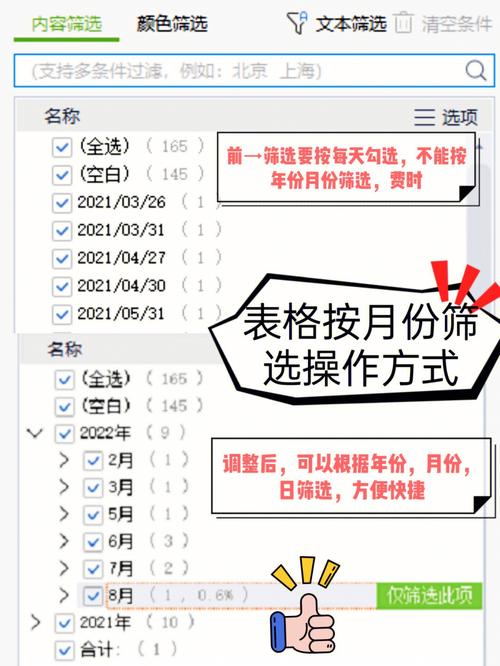
在Excel表格中进行数据筛选操作是一个常见的需求,首先需要点击页面上方的菜单栏中的“开始”选项。
进入编辑模块
在选择了“开始”选项后,会看到一个工具栏,需要在这个工具栏下找到并点击“编辑”模块。
选择筛选功能
在进入了“编辑”模块之后,可以看到不同的功能选项,需要找到“排序和筛选”功能,并在其中选择“筛选”选项进行数据筛选操作。
设置筛选条件
点击“筛选”选项后,会弹出一个筛选设置窗口,用户可以在这里设置筛选条件,包括等于、不等于、大于、小于等条件,从而精确筛选所需数据。
应用筛选结果
设置完筛选条件后,点击“确定”按钮,Excel会根据设定的条件对数据进行筛选,并将符合条件的数据显示在表格中,方便用户查看和分析。
多重筛选条件
除了单一条件筛选外,Excel还提供了多重筛选条件的功能,用户可以设置多个条件进行数据筛选,以便更精准地获取所需数据。
清除筛选
如果需要取消已设置的筛选条件,可以直接点击筛选按钮旁边的“清除”选项,Excel会立即清除所有筛选条件,恢复到原始数据状态。
自定义筛选
除了预设的筛选条件外,Excel还支持用户自定义筛选条件,用户可以根据实际需求设置特定的筛选规则,以达到更灵活的数据处理目的。
保存筛选设置
用户在完成数据筛选后,可以将设置的筛选条件保存下来,方便日后再次使用相同的条件进行筛选,提高工作效率。
总结
通过以上步骤,我们可以看到,在Excel中进行数据筛选操作是非常简单和灵活的,只需按照设定的步骤进行操作,即可快速准确地获取所需数据。希望本文内容能够帮助到您在日常工作中更高效地利用Excel进行数据处理。
本文由摸索网发布,不代表摸索网立场,转转请注明出处:https://www.mm44.cn/wangzhanjianshe/406840.html

